Kosten |
Вторник, 19 Декабря 2023, 15:14 | Сообщение 1 |

|
Давайте подробно рассмотрим изменение размера текста без изменения масштабирования в Windows 10, ведь хорошо известно, что Microsoft удалила ряд функций и опций из Windows, начиная с Windows 8. Одним из них было диалоговое окно настроек расширенного внешнего вида, которое позволяло вам изменять различные аспекты, такие как цвета и метрики окна.
В Windows 10 осталось лишь несколько настроек для изменения размера текста, ведь остальные настройки будут удалены, поскольку даже если вы их изменили, они не применялись к темам/визуальным стилям. Они были применимы только к классической теме, которая также была удалена.
Однако изменение только размера текста все же может быть лучшим вариантом для некоторых пользователей, чем изменение DPI всей системы, поскольку изменение DPI часто приводит к проблемам с масштабированием.
Инструкция:
[info]- Зайдите в Пуск — Параметры (или нажмите клавиши Win+I) и откройте «Специальные возможности».
- В разделе «Дисплей», вверху, выберите нужный размер шрифта (задается в процентах от текущего)
- Нажмите «Применить» и подождите некоторое время, пока настройки не будут применены. [/info]
В результате будет изменен размер шрифта для почти всех элементов в системных программах и большинстве сторонних программ, например, из Microsoft Office (но не во всех).
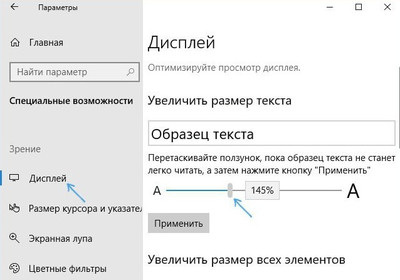
Вот и все! Обратите внимание, хотя вы можете изменить размер текста строки заголовка, окон сообщений, меню и значков, некоторые элементы, такие как всплывающие подсказки, не будут затронуты повсеместно.
Поскольку в большинстве мест всплывающие подсказки используют темы в современных версиях Windows, поэтому только всплывающие подсказки старого стиля, такие как поскольку это повлияет на кнопки «Закрыть/Свернуть/Развернуть».
|
| [ RU ] |
|
|